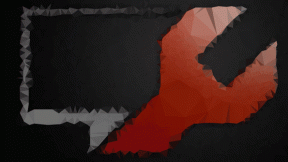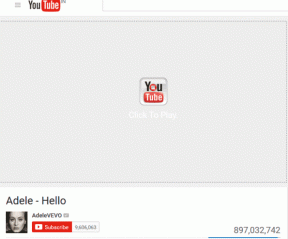Comment gérer les notifications de partage de position dans Google Maps pour mobile
Divers / / April 06, 2023
En tant que plate-forme de cartographie Web, Google Maps offre des fonctionnalités telles que des vues panoramiques à 360°, des images satellite et planification d'itinéraire. Vous pouvez activer le partage de position avec Google Maps pour informer vos amis et votre famille de vos déplacements. Cependant, vous devrez garder l'application Google Maps ouverte pour afficher l'emplacement de toute personne qui partage son emplacement avec vous.

Si vous êtes très occupé, ouvrir constamment l'application Google Maps pour vérifier l'emplacement d'un ami peut être distrayant. Un moyen simple de résoudre ce problème consiste à activer les notifications de partage de position sur votre application Google Maps. De cette façon, lorsqu'une personne partage sa position avec vous, vous êtes averti lorsqu'elle arrive ou quitte une certaine position. Voici comment activer et ajouter des notifications de partage de position pour les lieux sur vos appareils mobiles.
Comment activer les notifications de partage de position dans Google Maps pour iPhone
Par défaut, le partage de position est généralement désactivé dans Google Maps pour votre compte. Pour l'activer, suivez les étapes ci-dessous :
Étape 1: Appuyez sur l'application Google Map sur votre iPhone pour la lancer.

Étape 2: Appuyez sur votre photo de profil en haut à droite de l'application.

Étape 3: Dans les options, appuyez sur Partage de position.
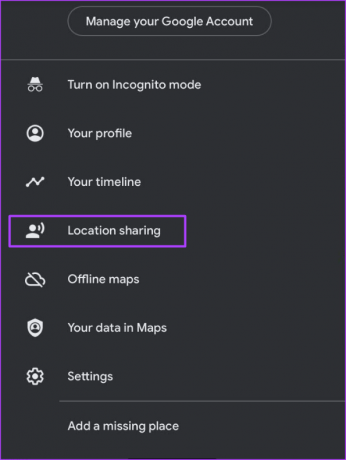
Étape 4: Si votre notification de partage de position est désactivée, vous devriez voir un message d'avertissement en haut de la page indiquant "Impossible de vous envoyer des notifications de partage de position". Appuyez sur l'option Réparer à côté.

Étape 5: Vous devriez voir un message contextuel vous rediriger vers les paramètres de votre iPhone. Appuyez sur Aller aux paramètres.

Étape 6: Appuyez sur l'option Notifications dans les paramètres Google Maps de votre iPhone.

Étape 7 : Appuyez sur la bascule à côté d'Autoriser les notifications pour l'activer.
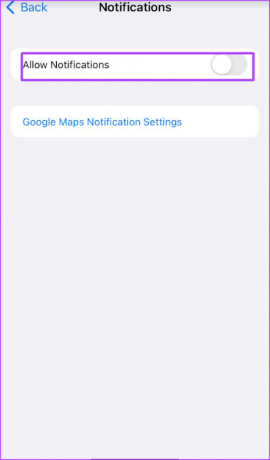
Étape 8: Faites défiler vers le bas de la page et appuyez sur "Paramètres de notification Google Maps".

Étape 9: Faites défiler les paramètres de notification et activez les bascules suivantes :
- Partage de position Google (amis)
- Partage de position Google (vous)

Étape 10: Appuyez sur la flèche de retour sur Paramètres de notification pour revenir à la page d'accueil de Google Maps.

Comment ajouter des notifications de partage de position pour les lieux sur Google Maps pour iPhone
Le partage de position actualise en permanence la position de vos amis et de votre famille pour vous en informer. Cependant, si vous voulez savoir quand ils atteignent une destination particulière ou la quittent, voici comment vous pouvez ajouter une notification de partage de position pour un lieu particulier.
Étape 1: Appuyez sur l'application Google Map sur votre iPhone pour la lancer.

Étape 2: Appuyez sur votre photo de profil dans le coin supérieur droit de l'application.

Étape 3: Dans les options, appuyez sur Partage de position.
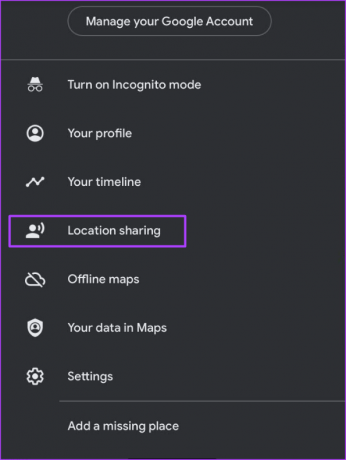
Étape 4: Appuyez sur le profil de la personne dont la position a été partagée avec vous.

Étape 5: Appuyez sur le bouton Ajouter à côté de Notifications.

Étape 6: Sous Choisir un lieu, appuyez sur Ajouter un lieu.

Étape 7: Tapez l'adresse dont vous souhaitez être informé et appuyez sur Ajouter.

Étape 8: Sous Recevoir une notification, assurez-vous que les bascules pour les notifications suivantes sont activées :
- Chaque fois qu'ils arrivent
- Chaque fois qu'ils partent

Étape 9: Appuyez sur Enregistrer pour activer vos modifications.

Comment activer les notifications de partage de position sur Google Maps pour Android
Le partage de position dans Google Maps pour Android est assez similaire. Voici comment activer le partage de position sur votre application Android Google Maps :
Étape 1: Appuyez sur l'application Google Map sur votre Android pour la lancer.

Étape 2: Appuyez sur votre photo de profil dans le coin supérieur droit de l'application.
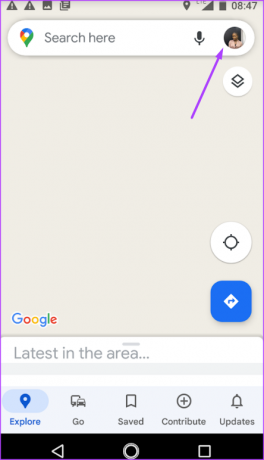
Étape 3: Dans les options, appuyez sur Partage de position.
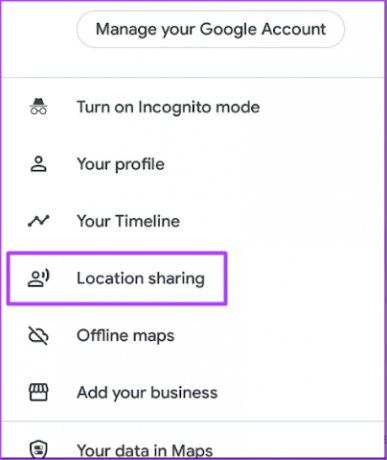
Étape 4: Si votre notification de partage de position est désactivée, vous devriez voir un message d'avertissement en haut de la page indiquant "Impossible de vous envoyer des notifications de partage de position". Appuyez sur l'option Réparer à côté.

Étape 5: Vous devriez voir un message contextuel vous demandant d'activer les notifications de partage de position sur votre Android. Appuyez sur Activer pour accéder à vos paramètres Android.

Étape 6: Appuyez sur l'option Notifications dans les paramètres Google Maps de votre Android.

Étape 7 : Appuyez sur la bascule à côté d'Autoriser les notifications pour l'activer.
Étape 8: Faites défiler les paramètres de notification et activez les bascules suivantes :
- Partage de position Google (amis)
- Partage de position Google (vous)

Étape 9: Appuyez sur la flèche de retour dans Paramètres de notification pour revenir à la page d'accueil de Google Maps.

Comment ajouter des notifications de partage de position pour les lieux sur Google Maps pour Android
Voici comment vous pouvez ajouter une notification de partage de position pour un lieu particulier sur votre Google Maps pour Android.
Étape 1: Appuyez sur l'application Google Map sur votre Android pour la lancer.

Étape 2: Appuyez sur votre photo de profil en haut à droite de l'application.
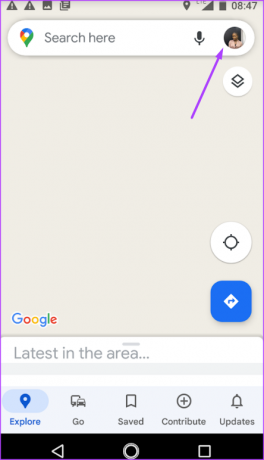
Étape 3: Dans les options, appuyez sur Partage de position.
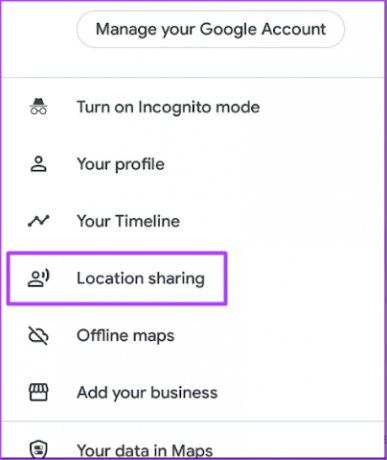
Étape 4: Appuyez sur le profil de la personne dont la position a été partagée avec vous.

Étape 5: Appuyez sur le bouton Ajouter à côté de Notifications.

Étape 6: Sous Choisir un lieu, appuyez sur Ajouter un lieu.

Étape 7: Tapez l'adresse dont vous souhaitez être informé et appuyez sur Ajouter.

Étape 8: Sous Recevoir une notification, assurez-vous que les bascules pour les notifications suivantes sont activées :
- Chaque fois qu'ils arrivent
- Chaque fois qu'ils partent

Étape 9: Appuyez sur Enregistrer pour activer vos modifications.

Correction de Google Maps affichant un mauvais emplacement
Il est important de noter que lorsqu'une personne partage sa position avec vous, elle peut également désactiver le partage ou incorporer une échéance urgente. Donc, si vous arrêtez de recevoir des notifications, c'est quelque chose à garder à l'esprit. En même temps, si vous remarquez que l'emplacement affiché est différent de l'endroit où vous connaissez la personne, votre application peut afficher le mauvais emplacement et vous voudrez peut-être corriger ce.
Dernière mise à jour le 31 octobre 2022
L'article ci-dessus peut contenir des liens d'affiliation qui aident à soutenir Guiding Tech. Cependant, cela n'affecte pas notre intégrité éditoriale. Le contenu reste impartial et authentique.
SAVIEZ-VOUS
L'iPhone 5s est l'un des téléphones Apple les plus populaires, avec plus de 70 millions d'unités vendues depuis 2013.
Écrit par
Maria Victoria
Maria est une rédactrice de contenu avec un vif intérêt pour la technologie et les outils de productivité. Ses articles peuvent être trouvés sur des sites tels que Onlinetivity et Dedesign. En dehors du travail, vous pouvez retrouver son mini-blogging sur sa vie sur les réseaux sociaux.